Photoshop-ийн график редактор дээрх давхаргууд нь шилэн хавтангийн овоолго шиг дүрс байдаг. Хөтөлбөр нь эдгээр ялтсуудыг газар дээр нь сольж, үлдсэн хэсгүүдэд хүрэлгүйгээр аль ч давхаргыг засаж, бүлгүүдэд нэгтгэх боломжийг олгодог.
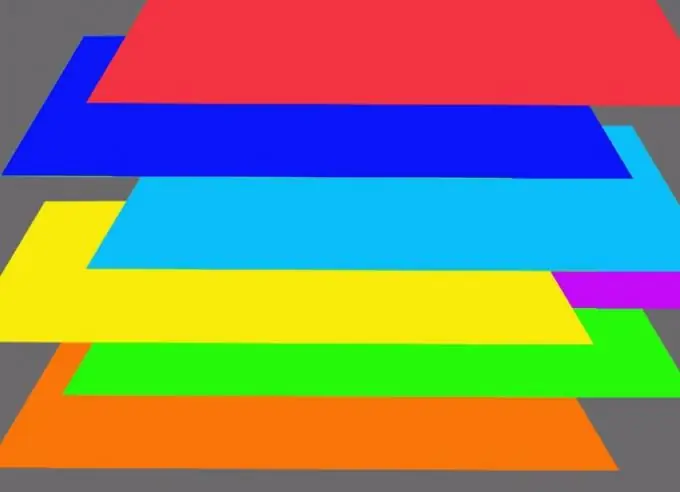
Шаардлагатай
Photoshop програм
Зааварчилгаа
1-р алхам
Давхаргын үндсэн хяналтыг Layers палитраар гүйцэтгэдэг бөгөөд үүнийг Window цэсний Layers сонголтоор дуудаж болно..
Алхам 2
Засварлах олон аргыг суурь давхаргад ашиглах боломжгүй юм. Давхаргын түгжээг тайлахын тулд Layer цэсний New бүлгийн Layer from Background сонголтыг ашиглана уу. Нэмж дурдахад, энэ сонголтыг хулганы баруун товчоор давхарга дээр дарсны дараа гарч ирэх контекст цэсээс олж болно.
Алхам 3
Нэг давхаргаас бүрдсэн зурагтай ажиллахын тулд арын дэвсгэрийг давхарга болгох шаардлагагүй. Давхаргыг хуулбарлах замаар давхаргыг ижил New бүлгээс хуулах нь хангалттай юм. Хэрэв та контекст цэснээс Давхардсан давхаргыг ашиглах тохиолдолд ижил төстэй үр дүн гарах болно.
Алхам 4
Арын дэвсгэрийг эс тооцвол давхаргыг сольж болно. Хэрэв та өөр нэг давхаргад байрлах объектын ард зургийнхаа хэсгийг нуух шаардлагатай бол хулганаар дүрс бүхий давхаргыг чирж, хэсэг нь урд талын объекттой давхаргын доор нуугдах болно. Давхаргын байрлалыг зөвхөн гараар хянахаас гадна Layer цэснээс Arrange бүлгийн сонголтыг ашиглан хянах боломжтой.
Алхам 5
Photoshop баримт бичгийн шинэ давхаргыг зөвхөн одоо байгаа давхаргыг хуулах замаар үүсгэдэггүй. Layer цэсний New бүлгийн Layer сонголтыг ашиглан та файлдаа тунгалаг давхарга оруулах боломжтой. New Fill Layer бүлгийн сонголтуудыг ашиглан өнгө, градиент эсвэл бүтэцтэй дүүргэсэн давхаргыг үүсгэдэг бөгөөд New Adjustment Layer бүлгийн сонголтууд нь баримт бичигт тохируулгын давхарга нэмж оруулах боломжийг олгодог.
Алхам 6
Өнгө засах шүүлтүүрүүдийн аль нэгийг тохируулгын давхаргад нэмж оруулах боломжтой бөгөөд тэдгээрийн жагсаалтыг давхарга үүсгэх үед цэс хэлбэрээр гарч ирнэ. Энэ шүүлтүүр нь тохируулгын доор баримт бичгийн бүх харагдахуйц давхаргад нөлөөлнө. Аль нэг давхарга дээрх дүрсийг шүүлтүүрийн нөлөөнөөс арилгахын тулд тохируулгын давхаргын дээгүүр байрлуулна уу.
Алхам 7
Тохируулгын давхаргын агуулгыг өөрчилж болно. Энэ давхарга дээр байрлах шүүлтүүрийн тохиргоог өөрчлөхийн тулд Layer цэсний Layer Content Options сонголтыг ашиглана уу. Хэрэв та шүүлтүүрийг өөрөө солих шаардлагатай бол Давхаргын агуулгыг өөрчлөх сонголтыг ашиглана уу.
Алхам 8
Хэсэг хэсгүүдийн дараалал, тэдгээрийн харьцааг зөрчихгүйгээр хэсэг нь өөр өөр давхарга дээр байрлах дүрсийг өөрчлөх шаардлагатай байдаг. Энэ даалгаврыг биелүүлэхийн тулд шаардлагатай давхаргыг сонгоод Group Layers сонголтыг ашиглана уу. Бүлэглэсэн давхаргын оронд хавтас гарч ирэх бөгөөд агуулгыг нь нэг дүрс болгон хувиргаж болно.






